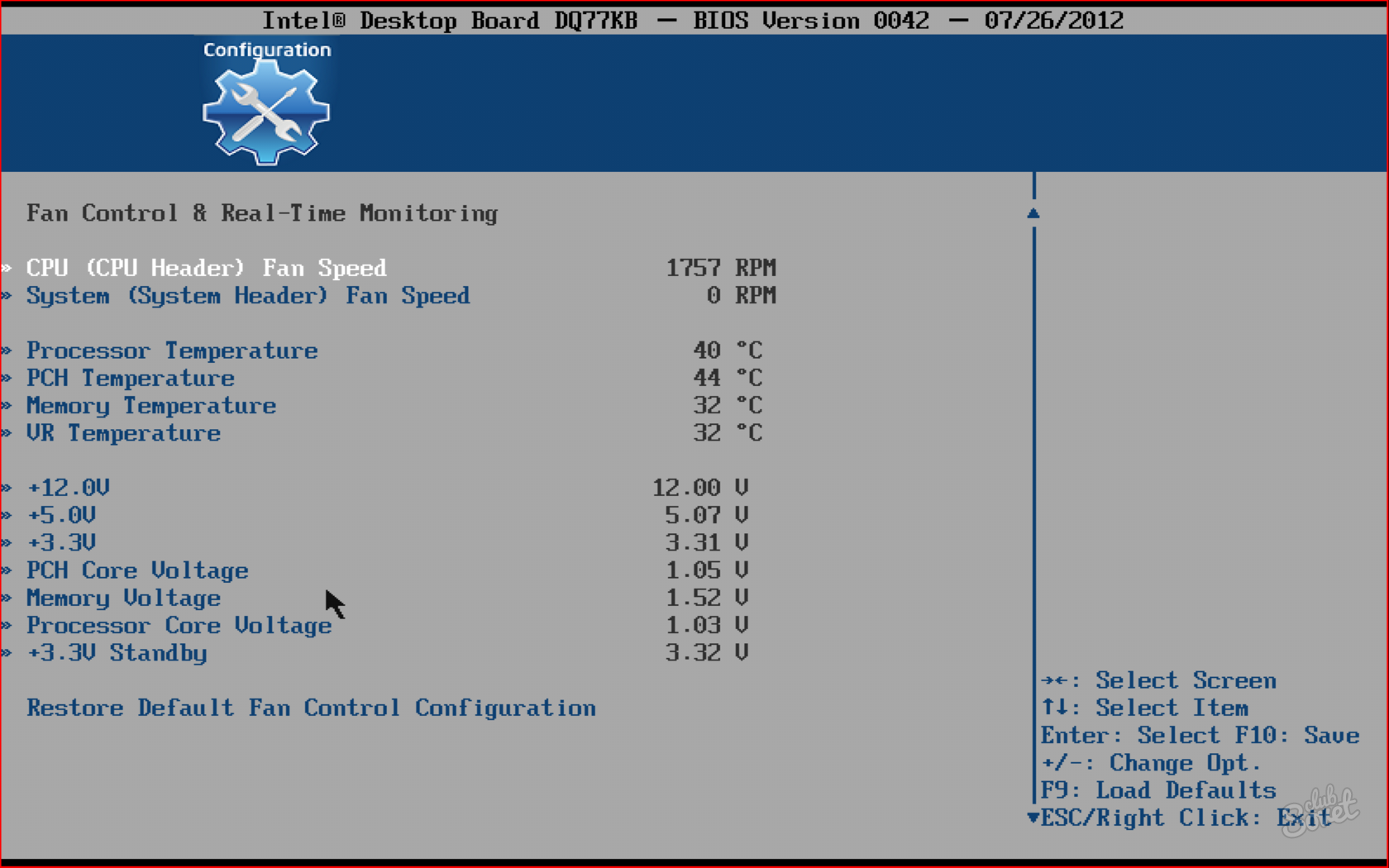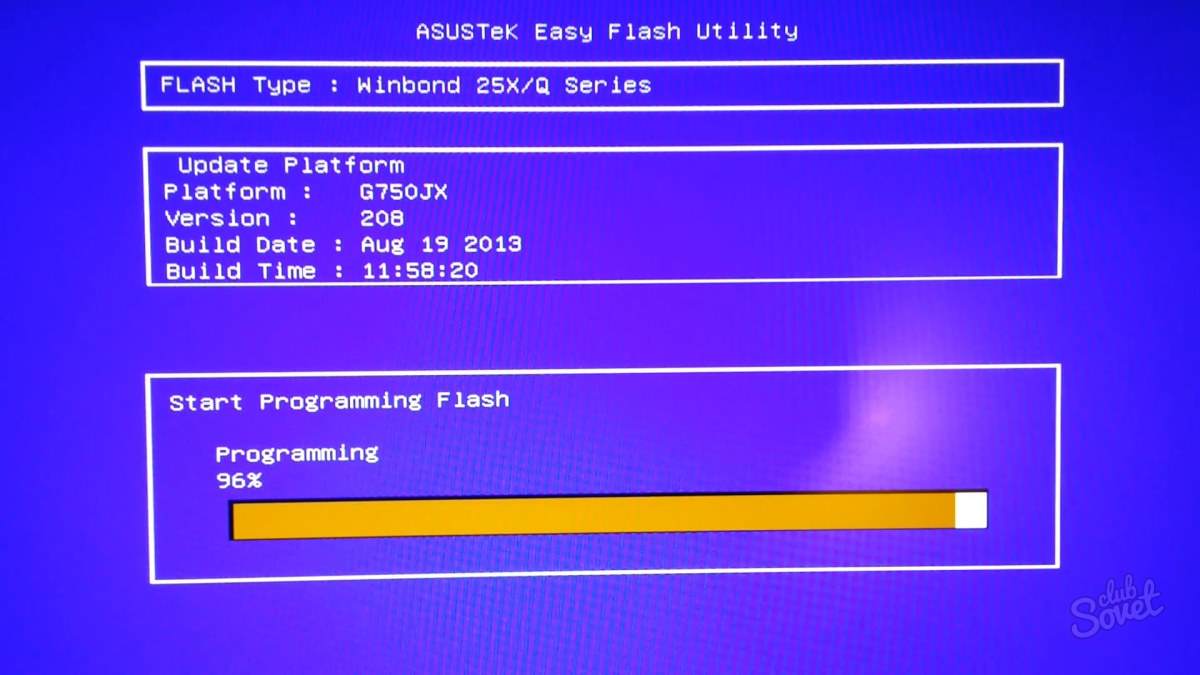BIOS – це комплекс мікропрограм, які виконують підключення наявного «заліза» до операційної системи. Вони записані в мікросхему і фактично «встановлюються» компанією-виробником. Користувач, у свою чергу, може Біос налаштувати, оновити або перевстановити у разі виникнення помилки.
1 Тип BIOS розрізняється в залежності від материнської плати і безпосередньо впливає на продуктивність комп’ютера. Тому, якщо «материнка» купувалася в авторизованій точці продажу, всі можливості базової системи вводу-виводу описані у долученому паспорті. Щоб зайти в біос, уважно дивимося на екрани завантаження до появи логотипу операційної системи. Ми шукаємо гарячу клавішу, яка з’явиться у реченні, начебто «Press <клавіша> to enter Setup». Це може бути Enter, Del, F8, F12 або інші. Натискаємо її і бачимо синій екран з численними вкладками і налаштуваннями.
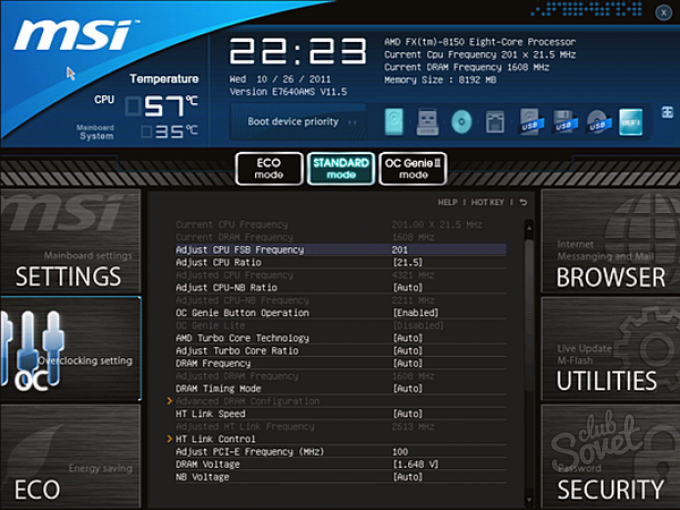
2 Одна з найпоширеніших функцій БІОС, які потрібні звичайному користувачеві – це пріоритет завантаження з пристроїв. Найчастіше вона використовується перед установкою Windows (або іншої ОС) для отримання доступу до інсталяційних файлів на флеш – або CDDVD носіях. У більшості типів BIOS шукана вкладка називається «Boot devices» і розміщується у відділі меню «Advanced BIOS Features». Зайти в будь підменю можна Enter ‘ ом, а в самому низу – прочитати, що та чи інша вкладка робить. У згаданому списку пріоритету завантаження першим виявиться пристрій, яким присвоєно значення «First Boot Device». Виходимо клавішею «Esc», не забувши вибрати «Save and Exit Setup», щоб зберегти зміни.
3 У розділах нашого BIOS ми маємо можливість:
- змінити системну дату і час;
- налаштувати параметри жорстких дисків, прочитати їх опис, відстежити стан і працездатність;
- включить16 – або 32-бітний режим передачі даних PCI-шини;
- дізнатися зведені дані по всій системі (вкладка «System Information»);
- увімкнути-вимкнути SATA-контролер;
- включити режим сумісності зі старими ОС, на кшталт Windows 95 та 98;
- захистити диски від запису;
- «розігнати» комплектуючі з ручним введенням параметрів;
- включити або відключити мережний адаптер;
- присвоїти адреси COM – і іншим портам;
- конфігурувати USB;
- налаштувати енергозбереження та харчування ПК;
- отримати дані про температуру і швидкості обертання кулерів;
- налаштувати клавішу Num Lock» і порядок виведення даних про систему перед завантаженням;
- встановити пароль адміністратора і користувача;
- оновити BIOS c диска, дискети або флешки.
4 Користувачеві буває потрібно оновити BIOS, щоб уникнути помилки, підключити нове обладнання або прискорити продуктивність. Свіжа версія для вашої материнської плати виходить приблизно раз на пів року і здатна містити важливі виправлення чи покращення.Щоб оновити біос, заходимо на сайт виробника, шукаємо «Центр оновлень», в ньому розділ «Материнські плати», модель і серію тієї, що стоїть у вашому ПК. Записуємо отриманий файл на флеш – або cd-накопичувач, які не містять будь-яких інших даних. Перезавантажуємося, заходимо в біос, пункт «Tools», підрозділ установки оновлень. Там і буде відображатися флешка. Тиснемо «Enter», опиняємося у утиліти для прошивки. Підтверджуємо запуск і чекаємо, поки програма все зробить за нас. Важливо знати, що при самостійному проведення такої процедури ви втрачаєте гарантію на матплату і самі несете відповідальність за всі неполадки.
Якщо під час включення, до завантаження ОС комп’ютер видає звукові сигнали – це теж робота БІОС. Програма опитала пристрою і знайшла якусь несправність, яка зашифрована в специфічному «пищании». Коди розшифровки різняться в залежності від типу BIOS, їх можна знайти в інструкції до матплате або в інтернеті.